图文为你win10系统运行框中不保存以前运行过的命令的详细技巧
时间:2021-10-19 07:45 编辑:admin
我们在操作win10系统电脑的时候,常常会遇到win10系统运行框中不保存以前运行过的命令的情况,想必大家都遇到过win10系统运行框中不保存以前运行过的命令的情况吧,那么应该怎么处理win10系统运行框中不保存以前运行过的命令呢?我们依照在Windows10系统桌面,右键点击左下角的开始按钮,在弹出的右键菜单中选择“设置”菜单项。这时就会打开Windows设置窗口,点击窗口中的隐私图标。这样的步骤就行了;下面小编带领大家看看win10系统运行框中不保存以前运行过的命令的具体步骤:
方法/步骤
1:在Windows10系统桌面,右键点击左下角的开始按钮,在弹出的右键菜单中选择“设置”菜单项。
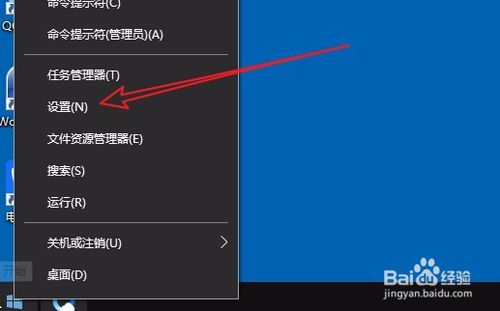
2:这时就会打开Windows设置窗口,点击窗口中的隐私图标。
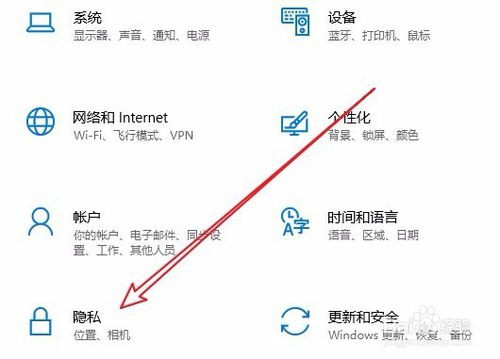
3:在打开的隐私设置窗口中,点击左侧边栏的“常规”菜单项,然后在右侧窗口中找到“允许Windows跟踪应用启动,以改进开始和搜索结果”设置项,把其设置为打开状态。
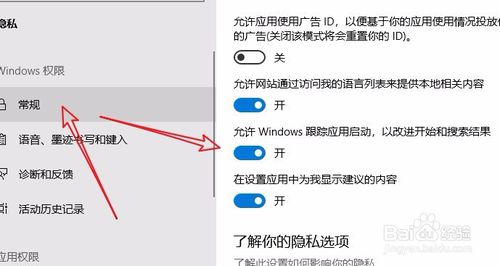
4:接下来我们再打开Windows设置窗口中的“个性化”图标。
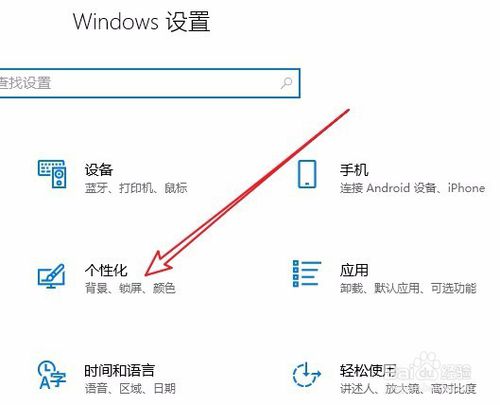
5:在打开的个性化设置窗口中,点击左侧边栏的开始菜单项。
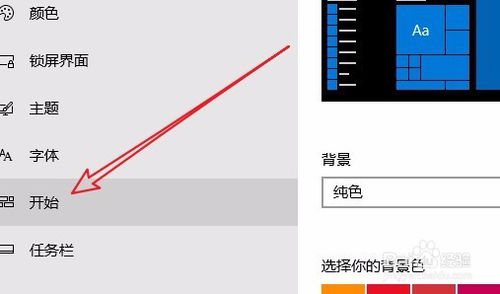
6:然后在右侧的窗口中找到“显示最常用的应用”设置项,把其开关设置为开

7:在桌面按下Windows+R组合键,在打开的运行窗口中,就可以看到以前运行过的命令可以保存了。
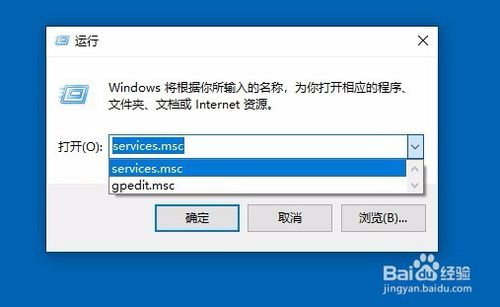
关于win10系统运行框中不保存以前运行过的命令的解决方法就给大家介绍到这边了,不会的小伙伴们来跟着小编一起学习吧!更多相关教程,请继续关注我们。


















共0条
以上留言仅代表用户个人观点,不代表本站立场
立即评论